Nadie odia al negro a pesar de ser el más oscuro. Va con todo. La única vez que uno teme al negro cuando se trata de mostrar algo en una pantalla. Es porque siempre significa problemas. Si tienes una pantalla negra en el Spotify Web Player, este es el lugar correcto para saber cómo arreglarla.
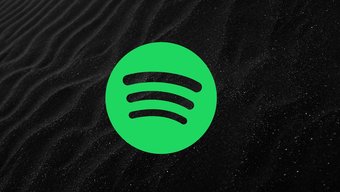
Las aplicaciones web son geniales. Son independientes de los navegadores y plataformas, ya que funcionan en todas partes sin necesidad de instalar nada extra. Spotify, además de tener una aplicación de escritorio, también tiene un increíble reproductor web. Pero a veces no funciona.
Para muchos usuarios, el reproductor web de Spotify deja de funcionar o muestra una pantalla en negro en cuanto lo abren. En caso de que también estés pasando por el mismo problema, utiliza los siguientes consejos para solucionarlo.
Comencemos el proceso de resolución de problemas.
Tabla de contenidos
- 1 1. Reiniciar el navegador
- 2 2. 2. Registrarse
- 3 3. Tocar la siguiente canción
- 4 4. 4. Borrar el caché y las galletas del navegador
- 5 5. Deshabilitar las extensiones
- 6 6. 6. Comprobar los bloqueadores de anuncios
- 7 7. Desactivar la aceleración del hardware
- 8 8. Habilitar Flash
- 9 9. Arreglar el reproductor web de Spotify que no funciona en el móvil
- 10 El navegador lanza problemas de música
Dado que el problema está en el navegador, debería empezar por cerrarlo. A veces, un simple reinicio solucionará el problema. En caso de que el reinicio del navegador no le ayude, reinicie también su dispositivo.
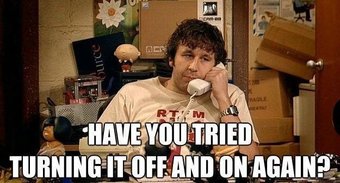
2. 2. Registrarse
Si la pantalla negra aparece cuando intentas reproducir una canción o cuando añades una canción a una lista de reproducción, deberías verificar si has iniciado sesión en Spotify o no. En caso de que no lo estés, inicia sesión al instante.
3. Tocar la siguiente canción
La solución puede parecer aleatoria pero ha solucionado el problema de la pantalla negra para muchos usuarios de Spotify. Lo que necesitas es reproducir una canción en las aplicaciones móviles de Spotify y luego lanzarla a un reproductor web. A continuación te detallamos los pasos a seguir:
Paso 1: Abre el Spotify Web Player en tu navegador. Luego abre la aplicación de Spotify en tu móvil o PC.
Nota: Asegúrate de que estás conectado con las mismas cuentas.
Paso 2 : Reproducir cualquier canción en la aplicación Spotify. Una vez que la canción empiece a sonar, verás el texto «Dispositivos disponibles» debajo del título de la canción. Toca en él.
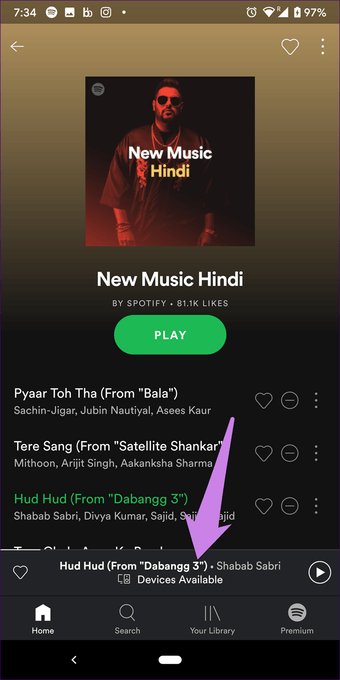
Paso 3 : En la siguiente pantalla, pulse en el icono de dispositivos y seleccione Reproductor Web de las opciones disponibles.
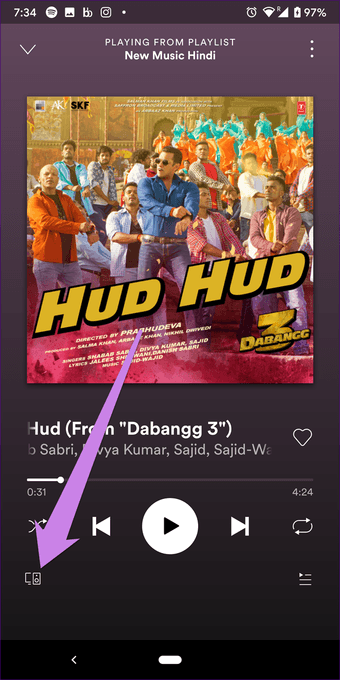
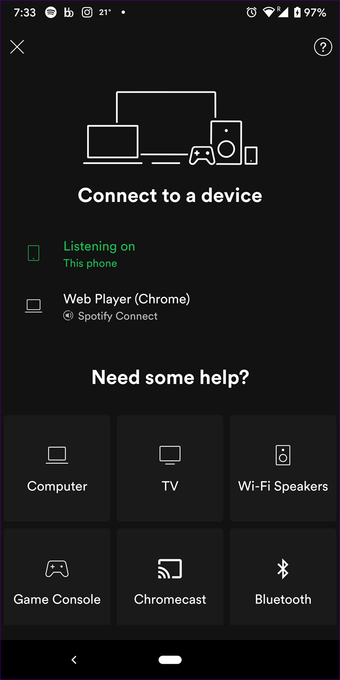
Paso 4: La canción comenzará a sonar en tu PC. Actualiza la página de Spotify en tu PC y ya está. La pantalla negra desaparecerá.
El problema se debe a que Spotify no carga la última canción reproducida. Al reproducir una canción en otras plataformas, las cosas se arreglan.
Borrar la caché y las cookies del navegador es también una forma útil de solucionar el problema de la pantalla negra en Spotify. Te indicaremos los pasos para el navegador Chrome aquí.
Paso 1 : Abre el navegador Chrome y haz clic en el icono de tres puntos de la parte superior. Ve a Configuración. Alternativamente, puedes escribir chrome://settings en la barra de direcciones para cargar las configuraciones rápidamente.
Etapa 2 : Desplácese hacia abajo en los ajustes y haga clic en Avanzado.
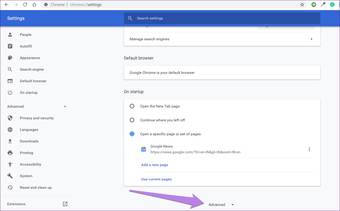
Paso 3 : En Privacidad y seguridad, haz clic en Borrar datos de navegación.
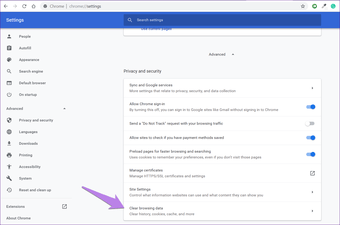
Paso 4 : Marca las casillas junto a las opciones «Imágenes y archivos en caché» y «Cookies y otros datos del sitio». Luego haz clic en el botón Borrar datos en la parte inferior.
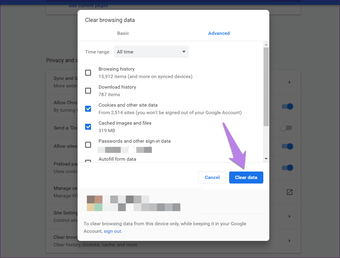
Paso 5: Reinicia tu PC.
Si utilizas Spotify a través de un navegador en tu móvil también, te sugerimos que limpies la caché y las cookies también en el navegador del móvil.
5. Deshabilitar las extensiones
A veces, una extensión también puede ser responsable de que Spotify no funcione en el reproductor web. Para averiguarlo, tendrás que desactivar las extensiones en tu navegador una por una. Una vez desactivadas, reinicia tu navegador y reproduce una canción en el reproductor web de Spotify. Repítelo para cada extensión para encontrar al culpable.
6. 6. Comprobar los bloqueadores de anuncios
Si utiliza un bloqueador de anuncios, intente desactivarlo durante un tiempo. Vuelva a iniciar el explorador e intente reproducir una canción. Si el problema se soluciona, tu bloqueador de anuncios está interfiriendo con Spotify. Eso no significa que tengas que mantenerlo desactivado. Lo que puedes hacer es añadir el sitio web de Spotify a la lista blanca de bloqueadores de anuncios. Abre la configuración del bloqueador de anuncios y encontrarás la opción de lista blanca.
7. Desactivar la aceleración del hardware
Siga estos pasos para desactivar la aceleración por hardware en Chrome:
Paso 1 : Abrir la configuración de Chrome desde el icono de tres puntos. Alternativamente, puedes escribir chrome://configuración en la barra de direcciones.
Etapa 2 : Haga clic en Avanzado para revelar más ajustes.
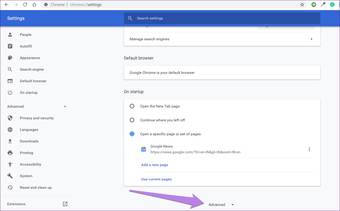
Paso 3: Desplácese hacia abajo y apague la palanca presente junto a Usar aceleración por hardware cuando esté disponible. Está presente en System.
Paso 4: Se le pedirá que vuelva a iniciar el navegador. Haz clic en relanzar. Con suerte, el problema se solucionará después de eso.
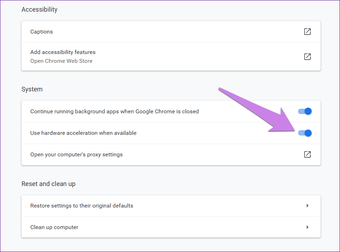
8. Habilitar Flash
Algunos usuarios han informado de que al habilitar Flash para Spotify se corrige el problema de la pantalla negra para ellos. Los navegadores ofrecen diferentes configuraciones de contenido en las que puedes activar y desactivar cosas como Flash para sitios individuales.
Para hacer una lista blanca de Flash para Spotify, abre el sitio web y haz clic en el icono que aparece antes de la URL del sitio web. En algunos navegadores, lo encontrarás a la derecha de la URL. Luego, en Flash, selecciona primero Allow (Permitir) o Ask (Preguntar).
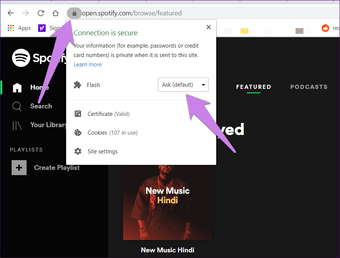
9. Arreglar el reproductor web de Spotify que no funciona en el móvil
¿No funciona Spotify también en el navegador de tu móvil? Para solucionarlo, empieza por limpiar la caché y las cookies del navegador.
Entonces, debería cambiarlo a la vista de escritorio. Muchos navegadores le permiten hacer eso. La opción suele estar disponible en la configuración. En Chrome, puntee en el icono de tres puntos y compruebe el sitio web del escritorio. Vuelve a cargar la página de Spotify para solucionar el problema.
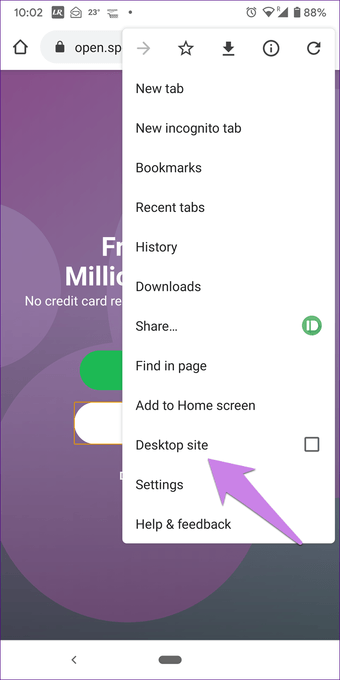
A veces, el problema está en la red. Así que intenta conectar el reproductor web de Spotify a través de una red diferente a la actual. En caso de que no se solucione el problema, deberías descargar las aplicaciones de Spotify. Están disponibles tanto para el móvil como para el escritorio.
